Hvis du har optaget nogle interessante videoer og vil lave en samling, hvorfor så ikke brænde videoerne til en Blu-ray-disk? Det er et godt valg til lagring af gigabyte HD -videoer. Desuden understøtter den 1080p Full HD, som giver dig mulighed for at se dine HD -projekter med den bedste kvalitet. Udover underholdning kan du også bruge Blu-ray til at sikkerhedskopiere store data offline.
I dette indlæg viser vi dig hvordan man brænder Blu-ray med din egen computer. Ja det er rigtigt. Du behøver ikke at bede andre om hjælp eller endda betale for det længere. Bare følg indholdet nedenfor for at oprette Blu-ray med din egen video.
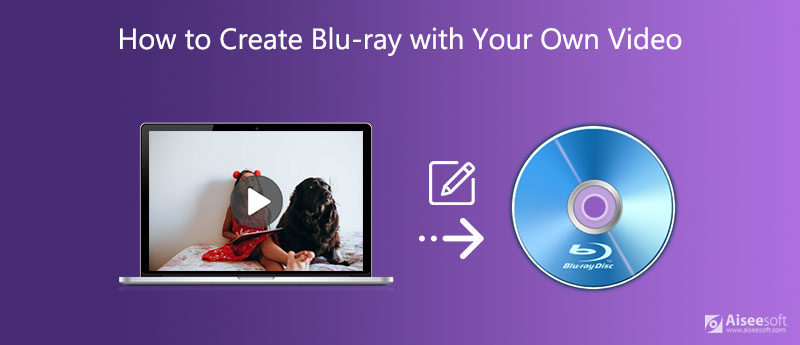
Aiseesoft Burnova er en ideel løsning til at brænde og redigere dine film til Blu-ray-disk/ISO/mappe. Det kan ikke kun hjælpe dig med at oprette Blu-ray-diske fra videofiler i ethvert format let, men reducere den skræmmende opgave at oprette din Blu-ray-disk. Denne Blu-ray-skaber understøtter dig med at brænde Blu-ray-diske på Windows 7/8/10/Vista/XP. Du er endda i stand til at redigere dine videoer før brænding for at realisere grundlæggende videoeffekter.

Downloads
Bedste Blu -ray Creator - Burnova
100 % sikker. Ingen annoncer.

Indsæt en tom Blu-ray-disk i diskdrevet. For at oprette Blu-ray fra en mappe skal du importere disse videoer ved at trække dem direkte til programmets grænseflade. Eller du kan klikke Tilføj mediefil (er) på den øverste bjælke for at indlæse dine video (er).


Vælg derefter Disc Type i bunden for at vælge den type Blu-ray-disk, du vil brænde video til. Du kan også ændre Aspect Ratio , Video Kvalitet efter dit behov. Klik på Næste for at gå ind i den næste grænseflade.


Med den indbyggede funktion i Finder er det meget lettere at brænde en Blu-ray-disk på en Mac. Alt du skal gøre er at konvertere din video til en ISO -billedfil først og derefter bruge Finder til at brænde ISO'en til den tomme disk direkte.
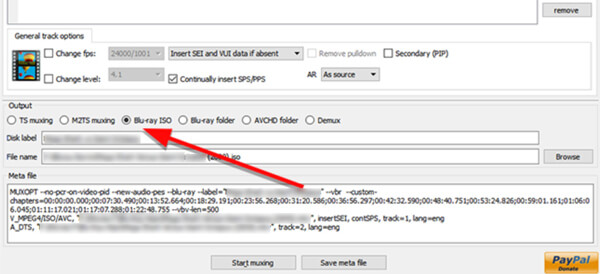
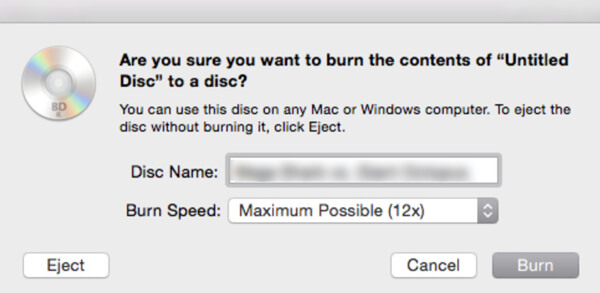
1. Er Blu-Ray den bedste kvalitet?
Sammenlignet med andre medier, Blu-ray er en af de bedste løsninger til HD -videoer. Det kan bevare den høje kvalitet af videoen.
2. Hvor mange timers video kan en Blu-Ray afspille?
Det afhænger af lageret og hvilken video du gemmer. For eksempel, hvis din Blu-ray-disk er 25 GB, skal den indeholde 135 minutters HD-video, der bruger MPEG-2-komprimeringsformat.
3. Kan du brænde 4K-video til Blu-ray?
Ja, men først skal du bruge en 4K-diskbrænder som Aiseesoft Burnova, som kan hjælpe dig med at oprette Blu-ray-film med 4K-videoer.
Konklusion
Håber du har oprettet din egen Blu-ray ved at følge instruktionerne ovenfor. Alt i alt er Aiseesoft Burnova dit bedste valg, hvis du er en Windows -bruger. Og for Mac-brugere kan du simpelthen bruge Finder til at brænde en Blu-ray-disk.
Blu-ray-video
1.1 Blu-ray 1.2 3D Blu-ray 1.3 VLC Blu-ray 1.4 Spil Blu-ray på Xbox One 1.5 Spil Blu-ray på PS4 1.6 Spil Blu-ray på Wii U 1.7 Opret Blu-ray
Burnova er den professionelle DVD / Blu-ray-brænder til at brænde videoer fra din computer til DVD eller Blu-ray-disk / mappe / ISO-fil og redigere videoer inden brænding.
100 % sikker. Ingen annoncer.